Guia direto sobre corte de vídeo com Windows Movie Maker
Você é um usuário do Windows e deseja aprimorar suas habilidades de edição de vídeo? Uma ferramenta útil que faz parte do ecossistema do Windows há anos é o Windows Movie Maker. Este guia lhe dará passos para recorte seus vídeos usando o Windows Movie Maker. No entanto, dado que o Windows Movie Maker foi descontinuado, esta postagem também explorará alternativas robustas ao Windows Movie Maker para cortar vídeos.
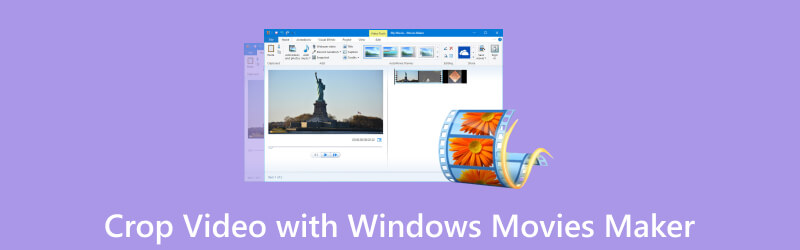
- LISTA DE GUIAS
- Parte 1. O que é o Windows Movie Maker
- Parte 2. Como usar o Windows Movie Maker para cortar vídeos
- Parte 3. Melhores opções para cortar vídeo sem o Windows Movie Maker
- Parte 4. Perguntas frequentes sobre como cortar vídeos no Windows Movie Maker
Parte 1. O que é o Windows Movie Maker
O Windows Movie Maker foi um programa de edição de vídeo desenvolvido pela Microsoft. Era uma ferramenta fácil de usar, projetada para editores de vídeo novatos. Fornece recursos básicos para criação e edição de vídeos, incluindo importação de arquivos de mídia, adição de transições e efeitos, inserção de texto e incorporação de áudio. Embora não possuísse os recursos avançados de um software de edição de vídeo profissional, servia como uma opção simples e acessível para usuários que desejavam criar vídeos introdutórios.
No entanto, é importante observar que a Microsoft descontinuou oficialmente o Windows Movie Maker em janeiro de 2017. Portanto, ele pode não estar incluído nos sistemas operacionais Windows mais recentes. Mas você ainda pode usá-lo e como cortar vídeo com o Windows Movie Maker? A próxima parte lhe dará respostas.
Parte 2. Como usar o Windows Movie Maker para cortar vídeos
A Microsoft descontinuou o Windows Movie Maker, então algumas pessoas não sabem como usá-lo. Mas se você ainda usa esta ferramenta de edição de vídeo, esta parte ensinará como cortar vídeos com o Windows Movie Maker.
Clique no botão “Adicionar vídeos e fotos” para importar o vídeo que deseja cortar para o programa.
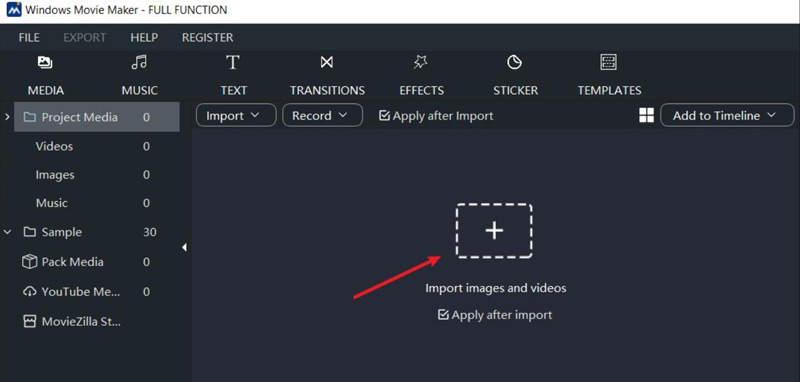
Arraste o videoclipe da seção Mídia importada para a linha do tempo na parte inferior da tela.
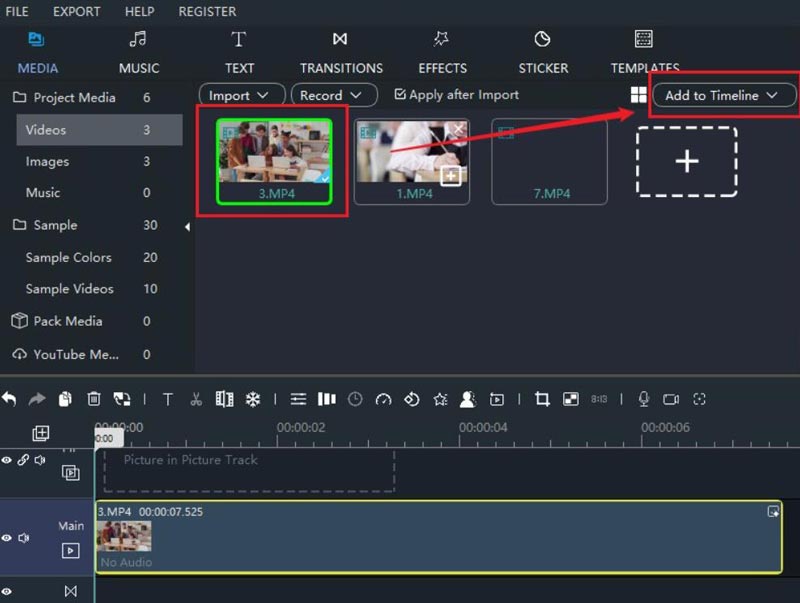
Selecione o videoclipe na linha do tempo para editá-lo. Então, você pode ver que há muitos recursos de edição na barra de ferramentas.
Clique no botão “Cortar” e uma caixa de corte aparecerá na janela de visualização. Ajuste a caixa para cortar o vídeo no Windows Movie Maker.
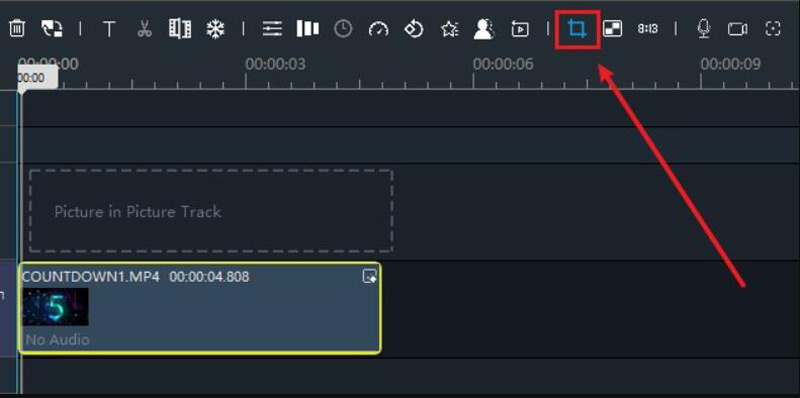
Quando estiver satisfeito com o corte, clique no botão “Aplicar” ou “Concluído” para aplicar as alterações e salvar o vídeo.
- Possui uma interface simples e amigável, acessível a iniciantes.
- Fornece recursos básicos de edição adequados para necessidades simples de edição.
- O Windows Movie Maker era gratuito e vinha junto com os sistemas Windows.
- Atualização de software descontinuada pela Microsoft oficialmente em 2017.
- A qualidade de saída pode não ser tão alta quanto você deseja.
- A Microsoft pode não suportar sua disponibilidade em sistemas Windows mais recentes.
Parte 3. Melhores opções para cortar vídeo sem o Windows Movie Maker
Antes de mergulhar nas alternativas ao Windows Movie Maker para cortar vídeos, há uma tabela onde você pode compará-los.
| Criador de filmes do Windows | Conversor de vídeo ArkThinker final | Cortador de vídeo ArkThinker | |
|---|---|---|---|
| Compatibilidade | janelas | Windows/Mac | Site para PC/Celular |
| Lote | Sem lote | Edição em lote | Sem lote |
| Limite de tamanho | Sem limite | Sem limite | 100 MB |
| Formatos Suportados | Formato de vídeo comum | Mais de 1000 formatos | Formato de vídeo comum |
| Qualidade de saída | Baixa qualidade | Qualidade Original | Qualidade Original |
Ferramenta 1: Conversor de Vídeo ArkThinker Ultimate
Conversor de vídeo ArkThinker final é uma alternativa perfeita ao Windows Movie Maker para cortar vídeos. ArkThinker é uma ferramenta profissional de edição de vídeo que suporta mais de 1000 formatos de vídeo. Depois de cortar o vídeo, você também pode convertê-lo para o formato desejado. Além disso, este melhor cortador de vídeo possui muitos recursos básicos e avançados de edição de vídeo para ajudá-lo a editar seu vídeo. E a qualidade da saída é garantida para alcançar o efeito desejado.
- Suporta mais de 1000 formatos de vídeo.
- Faça uma procissão rápida para cortar vídeos.
- Atualize com mais frequência do que o Windows Movie Maker.
- Otimize os efeitos de vídeo após recortá-los.
- Tenha uma interface limpa para que os usuários operem com eficiência.
- Forneça recursos profissionais para editar seus vídeos.
- Converta o formato de vídeo para outros após editá-lo.
- Tenha modelos para criar um vídeo excelente.
- Tem muitos recursos se quiser cortar o vídeo.
Ao abrir o ArkThinker Video Converter Ultimate, você pode navegar até a caixa de ferramentas e clicar no botão "Video Cropper".
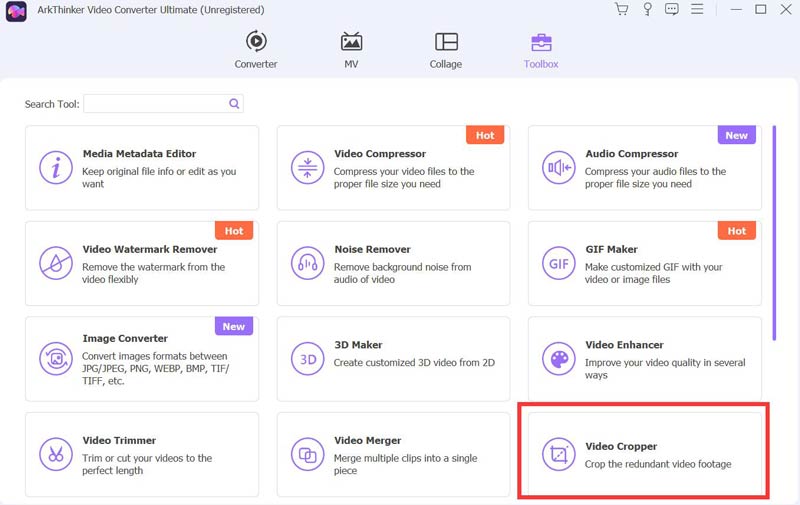
Você pode adicionar o arquivo de vídeo ao Video Cropper. E levará alguns segundos para carregar o arquivo.
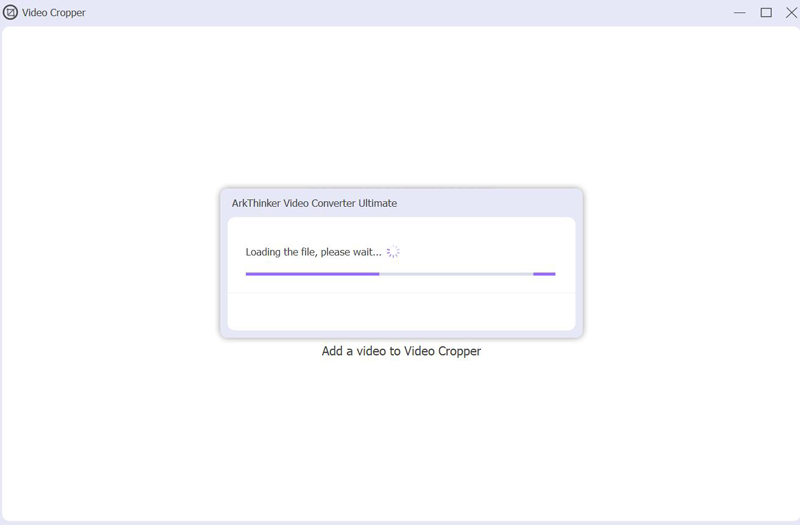
Após o carregamento, você pode arrastar a moldura amarela ou inserir a proporção exata para recortá-la. Por último, clique no botão “Exportar” para finalizar o trabalho.
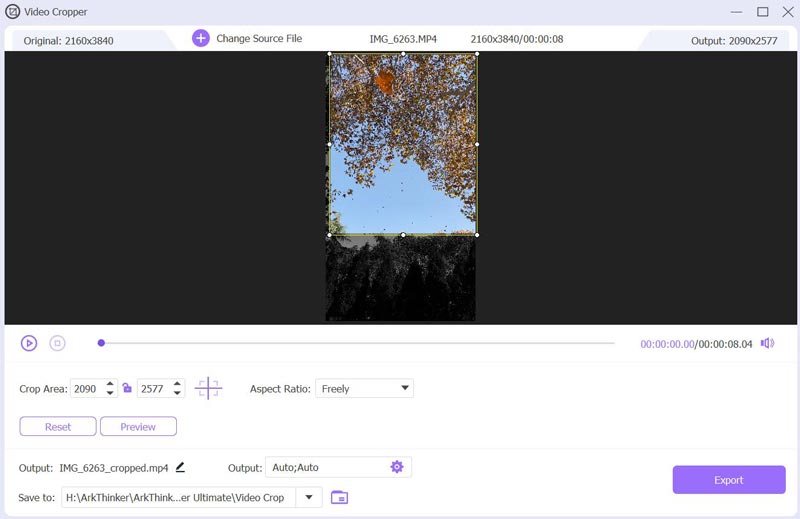
Ferramenta 2: Cortador de vídeo ArkThinker
Cortador de vídeo ArkThinker é uma ferramenta online baseada na web sem instalação. Você não precisa abrir o Windows Movie Maker para cortar o vídeo; você pode fazer isso diretamente no site agora. Esta ferramenta online suporta ainda mais entradas de vídeo do que outras ferramentas de vídeo online. ArkThinker oferece a proporção perfeita para seu conteúdo de vídeo em mídias sociais. E também funciona em dispositivos móveis, o que significa que você pode cortar vídeos no Android e iPhone com esta ferramenta.
- Corte o vídeo no site sem fazer download.
- Suporta tamanho máximo de vídeo de 100 MB para cortar.
- Trabalhe com o formato de vídeo mais comum para cortar.
- Faça com que a versão para PC e a versão para dispositivo móvel funcionem.
- Inscreva-se para enviar vídeos de tamanho maior para cortar.
Clique no botão "Iniciar corte de vídeo" na página principal. Selecione seu arquivo de vídeo para enviar.
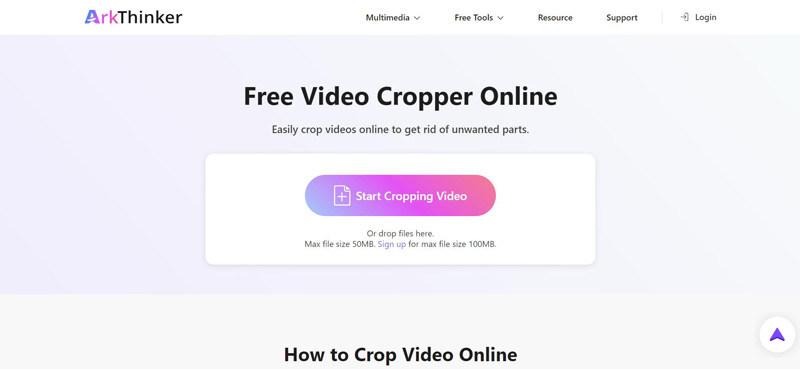
Após o carregamento, você pode arrastar o quadro, inserir a proporção ou usar a proporção padrão para cortar o vídeo. Em seguida, clique no botão "Cortar vídeo" para salvar seu vídeo.
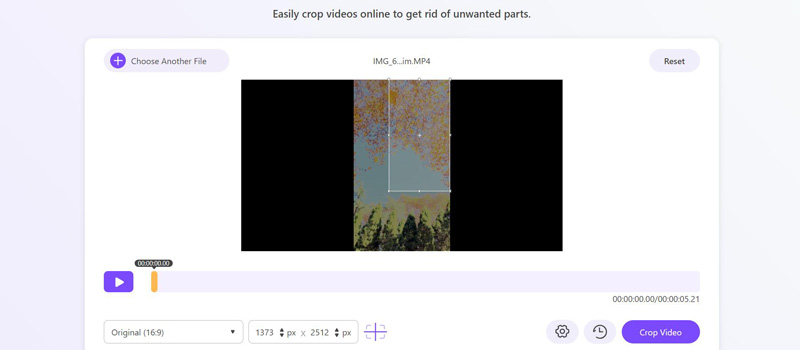
Parte 4. Perguntas frequentes sobre corte de vídeos
Onde está o arquivo do Windows Movie Maker?
Se você usa uma versão mais antiga do Windows, normalmente encontrará o Windows Movie Maker na pasta “Acessórios” ou “Acessórios do Windows” no menu Iniciar.
O Windows 10/11 possui software de edição de vídeo?
Sim. O Windows 10/11 inclui um aplicativo de edição de vídeo chamado “Fotos”. Este aplicativo possui recursos básicos de edição de vídeo, permitindo aos usuários cortar vídeos, adicionar música, aplicar efeitos 3D e criar projetos simples.
Como corto e edito um vídeo no Windows Media Player?
Após abrir seu vídeo no Windows Media Player, vá ao menu “Exibir” e clique no botão “Aprimoramentos”. Em seguida, clique nos botões “Configurações de vídeo” e “Cortar” para cortar e editar o vídeo. A última é clicar no botão “Salvar” para salvar o vídeo cortado.
Conclusão
Concluindo, embora seja uma opção confiável para cortar vídeos no Windows Movie Maker, sua descontinuação levou os usuários a buscarem alternativas com mais recursos e suporte contínuo. Uma dessas alternativas é o ArkThinker Video Converter Ultimate. Esta versátil ferramenta de edição de vídeo permite cortar seus vídeos sem esforço e oferece uma ampla gama de recursos avançados para uma experiência de edição mais abrangente. Se você não quiser baixar o software, use o ArkThinker Online Video Cropper como o Windows Movie Maker para cortar vídeos.
O que você acha deste post? Clique para avaliar esta postagem.
Excelente
Avaliação: 4.9 / 5 (com base em 321 votos)
Encontre mais soluções
Revisão do Ezgif Cropper: uma visão completa do Video Cropper Guia detalhado sobre como cortar seu vídeo em um computador Windows 6 guias completos sobre como cortar seu vídeo no Mac Como cortar vídeos MKV – 5 melhores ferramentas que você pode escolher Guia passo a passo para adicionar música ao iMovie Como cortar uma gravação de tela no Mac, Windows e onlineArtigos relativos
- Editar vídeo
- Como tornar um vídeo curto mais longo com 3 métodos diferentes
- Faça um loop de vídeo no iPhone, iPad, telefone Android e computador
- Software de edição de vídeo gratuito – 7 melhores aplicativos gratuitos de edição de vídeo
- 3 aplicativos removedores de marca d’água TikTok para remover a marca d’água TikTok
- Filtro de vídeo – Como adicionar e colocar um filtro em um vídeo 2024
- Como desacelerar um vídeo e fazer um vídeo em câmera lenta 2024
- Divida seu arquivo de vídeo grande com os três melhores cortadores de filme de 2024
- Como adicionar marca d'água a vídeos em diferentes dispositivos 2024
- 5 melhores compressores MP4 para reduzir o tamanho do arquivo de vídeo 2024
- Guia detalhado sobre como desacelerar um vídeo no Snapchat 2024



